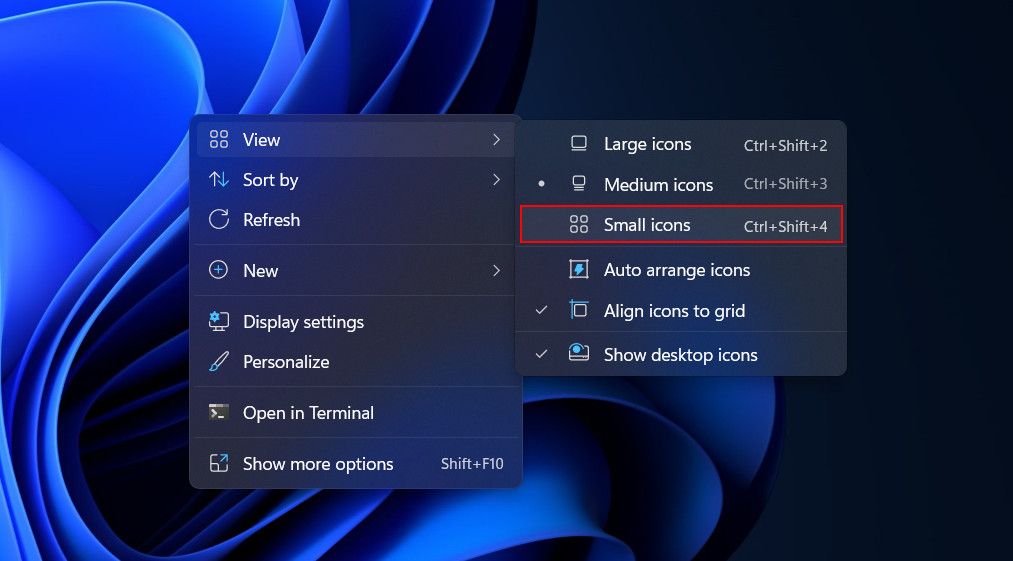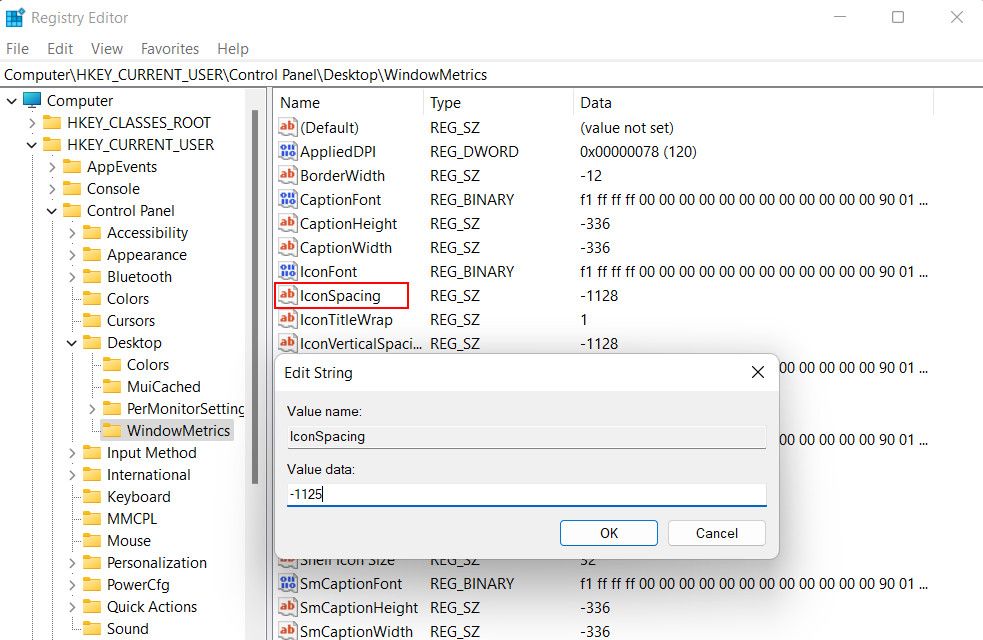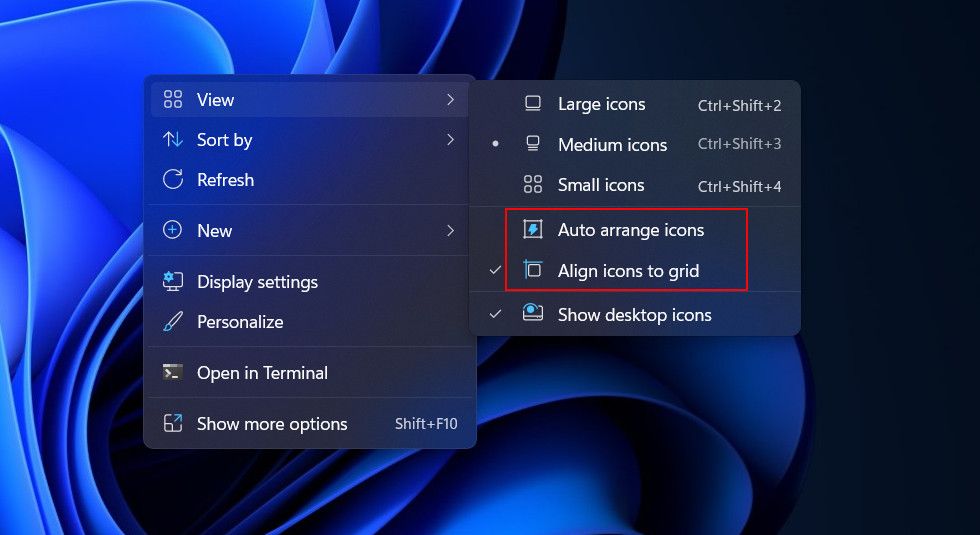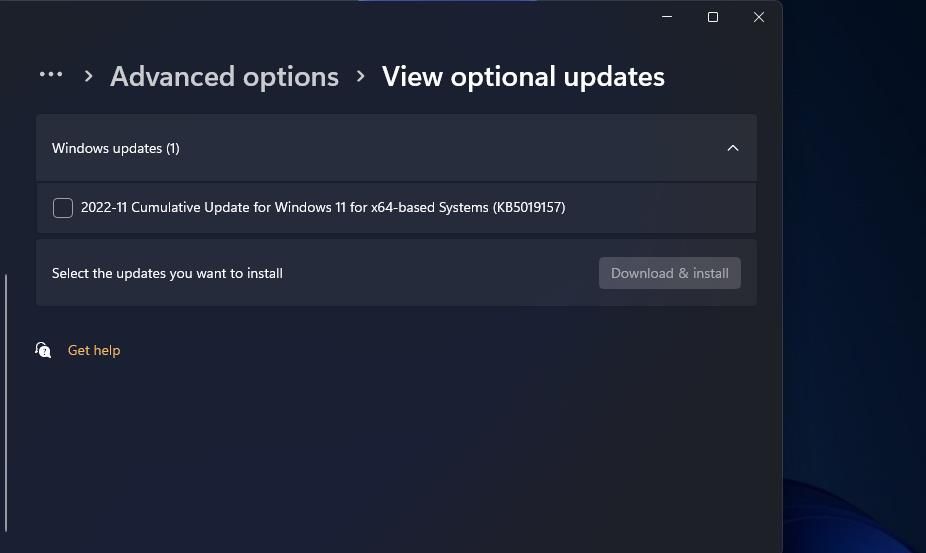.
Como usuário, você espera que sua área de trabalho seja um espaço organizado onde você possa acessar rapidamente arquivos, pastas e aplicativos usados com frequência. Mas com o tempo, é comum que as áreas de trabalho fiquem confusas e um problema comum é a sobreposição de ícones.
Isso pode ser frustrante, principalmente quando você precisa localizar um arquivo ou programa rapidamente. A boa notícia é que corrigir esse problema é relativamente simples e, neste guia, forneceremos soluções detalhadas para ajudá-lo a resolvê-lo.
Compreendendo as causas por trás dos ícones sobrepostos
Se os ícones em sua área de trabalho estiverem sobrepostos, isso pode estar acontecendo devido a um ou mais dos seguintes motivos:
- Configurações de exibição incorretas – a resolução da tela pode ser muito baixa ou muito alta, o que está fazendo com que os ícones da área de trabalho se sobreponham.
- Tamanho do ícone – se você alterou o tamanho do ícone para médio ou grande, isso pode estar causando o problema em questão.
- Problemas de corrupção – o próprio sistema pode estar lidando com algum tipo de erro de corrupção que está causando problemas relacionados à exibição no sistema.
- Recurso de organização automática – o recurso de organização automática (que posiciona e organiza os ícones automaticamente) pode estar desativado.
- Interferência de terceiros – um aplicativo de terceiros instalado em seu sistema pode estar causando conflitos com os ícones da área de trabalho, fazendo com que eles se sobreponham.
Independentemente do que possa estar causando o problema, as soluções que discutimos abaixo irão ajudá-lo a corrigir o problema de sobreposição dos ícones da área de trabalho para sempre. Prossiga com o método que melhor se adapta à sua situação.
1. Altere o tamanho do ícone
A primeira coisa que recomendamos fazer é alterar o tamanho do ícone e ver se isso faz alguma diferença. Se o tamanho do ícone da área de trabalho estiver definido como grande ou médio, considere alterá-lo para pequeno. Da mesma forma, se estiver definido como pequeno, escolha um tamanho médio ou grande.
Aqui está como você pode fazer isso:
- Clique com o botão direito em um espaço vazio na área de trabalho.
- Clique Visualizar > Ícones pequenos.
Agora você pode verificar se o problema foi corrigido.
2. Edite as chaves de registro relevantes
Como mencionamos acima, você também pode estar enfrentando esse problema devido a valores incorretos das chaves de registro relevantes. Este é um bug conhecido e você pode corrigir o problema simplesmente restaurando o espaçamento padrão dos ícones no Registro. No entanto, recomendamos criar um backup do Registro antes de prosseguir, apenas por segurança.
Aqui está tudo o que você precisa fazer:
- aperte o Vitória + R teclas juntas para abrir Executar.
- Digite regedit em Executar e clique Digitar.
- Clique Sim no prompt Controle de Conta de Usuário.
- Quando estiver dentro do Editor do Registro, navegue até o seguinte local abaixo:
HKEY_CURRENT_USERControl PanelDesktopWindowMetrics
- Mova para o lado direito e clique duas vezes em IconSpacing.
- Em Dados do valor, digite -1125 e clique em OK.
- Altere o valor de ÍconeVerticalEspaçamento para -1125 da mesma forma.
Quando terminar, feche o Editor do Registro e reinicie o computador. Após a reinicialização, os ícones da área de trabalho devem estar de volta em seus lugares.
3. Habilitar recursos relevantes
Os dois principais recursos relevantes, “Alinhar ícones à grade” e “Organizar ícones automaticamente”, podem estar desativados, o que está causando a sobreposição dos ícones da área de trabalho.
O primeiro garante que os ícones estejam alinhados entre si e espaçados adequadamente para que não se sobreponham. O recurso de organização automática, por outro lado, classifica e organiza os ícones automaticamente na área de trabalho. Isso significa que, quando você adiciona um novo ícone à área de trabalho, esse recurso o organiza no próximo slot disponível e os espaços vazios deixados após a exclusão de qualquer ícone são reorganizados.
Sugerimos que você reinicie primeiro o processo do Windows Explorer no Gerenciador de Tarefas, pois ele gerencia as configurações relacionadas à área de trabalho e as interações do usuário.
Feito isso, veja como você pode habilitar esses recursos no Windows 10 e 11:
- Clique com o botão direito em um espaço vazio na área de trabalho.
- Escolher Visualizar e marque ambos os recursos no menu de contexto.
4. Atualize o Windows
Vários problemas, como problemas de exibição, travamentos do sistema e falhas de aplicativos, podem ocorrer se você estiver usando uma versão desatualizada do Windows. A maioria desses problemas surge devido a problemas de compatibilidade dentro do sistema e seus processos, enquanto alguns também podem ocorrer devido a erros de corrupção que podem ter entrado no sistema por ser vulnerável.
A solução neste caso é simples, pois instalar as atualizações pendentes pode corrigir esses problemas para você. Para ver uma lista das atualizações disponíveis, basta iniciar o aplicativo Configurações e ir para o Atualizações do Windows seção.
Aqui, você poderá ver uma lista de todas as atualizações de sistema e driver disponíveis. Leve o seu tempo para instalá-los todos, um por um, clicando no botão Baixe e instale botão ao lado de cada um. Se você deseja instalar apenas as atualizações essenciais por enquanto, também pode fazer isso.
Para entender melhor quais atualizações são essenciais para o seu sistema, consulte nosso guia completo sobre nomes e números do Windows. Isso permitirá que você tome decisões informadas sobre atualizações críticas que seu sistema requer.
Outra maneira de corrigir o problema é restaurar o sistema de volta a um estado em que esse problema não estava presente. Isso pode ser feito usando o utilitário System Restore, que cria instantâneos do sistema periodicamente (também conhecidos como pontos de restauração).
Você pode usar esses pontos para retornar ao estado em que o instantâneo foi obtido. Isso não afetará nenhum de seus arquivos pessoais, mas você perderá todos os programas instalados ou configurações do sistema feitas após a criação do ponto de restauração.
Se os outros métodos de solução de problemas mencionados neste guia não resolverem seu problema, você poderá prosseguir com este método.
Desfrute de uma área de trabalho menos confusa no Windows
Lidar com uma área de trabalho desorganizada e confusa pode ser uma verdadeira dor de cabeça e pode impedir significativamente sua capacidade de acessar aplicativos rapidamente. No entanto, as soluções que discutimos neste guia podem ajudá-lo a superar o problema de ícones sobrepostos e organizar sua área de trabalho para sempre. Se você optar por usar os recursos integrados do Windows ou software de terceiros, há uma opção que pode funcionar para você.
.